Создание пунктирной линии в Adobe Photoshop
Опубликованно 23.12.2018 06:56
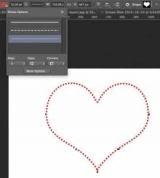
Adobe Photoshop имеет широкий спектр возможностей, с помощью которых можно решать некоторые прикладные задачи, а также полноценно работать в среде без перехода в другой. Программа в основном для растровой графики, но работа с векторными также возможно. Как раз один из самых интересных вопросов построения пунктирную линию в "Photoshop CC". Задача вовсе не сложная, просто следуйте простым шагам, описанным ниже. На практике не только метод строительства, но можно несколько раз.
Методы строительства
Не каждый метод подходит будет индивидуально для конкретной ситуации. Но с другой стороны, есть универсальный подход, который пунктирная линия любой геометрической сложности. Для всех методов промежуточный этап - настройки кисти должны. В этих установках есть несколько параметров, которые способны изменить интервал и толщина пунктирной линии. Настройка кисти
Каждый пользователь этой графической среды один раз использовала инструмент "кисть". Но не каждый имеет его в различных ситуациях, в которых надо было разные настройки.
Поэтому, прежде чем создать пунктирную линию, вы должны выбрать инструмент "кисть" и вызовите контекстное меню настроек. Здесь вы задаете требуемую жесткость и толщину линий. После процедуры они идут в руки, где интервал вариант. Ползунок интервал может переместить на нужное значение, оптимальное решение, чем 150%. Инструмент "Перо"
После всех преобразований с помощью кисти вы можете сразу нарисовать пунктирную линию. Наши системы можно создать с помощью инструмента "перо", на панели инструментов для быстрого доступа. Пунктирная линия контура может пользователь с помощью преобразованной. Включите "перо" и ставим первую опорную точку в начале строки. Поставьте вторую точку в нужном месте, где заканчиваются геометрический объект. Следующим шагом будет создание нового слоя, которые можно добавить с помощью горячих клавиш или на панели "слои". Ну пожалуйста, нажмите на полученный контур правой кнопкой мыши и в появившемся окне выбираем "Выполнить обводку контура". Еще одно окно, где будет отображаться метка путь. По умолчанию значение "кисть" - подтверждаем.
Каждая версия программы, например "Photoshop CS6", пунктирная линия поддерживает. После всех пройденных этапов мы получаем прямую линию, но помимо этого, создайте кривую с пунктирными линиями.
Процесс создания кривой не отличается от рисования прямой линии. Единственный шаг, который будет изменен - создание и приукрашивания опорных точек. Ниже приведены некоторые добавки являются: Создайте опорную точку все тем же инструментом "перо". Нужном месте на холсте и удерживайте левую кнопку мыши - попробуйте преобразовать радиусом кривизны до требуемой величины. Создание новых луков может продолжаться, точно так же, как в шаге 2.
Последующие шаги остаются неизменными - общая картина операции не меняется, и все будет именно так, как это было в случае с прямой пунктирной линией в "фотошопе". Другие Инструменты
С помощью графических объектов, возможно, геометрическая окантовка фигурки в виде пунктирных линий. Все эти графические инструменты находятся в клетке на передней панели. С их помощью можно создавать как самые примитивные формы: линии, многоугольника, эллипса; и произвольные, которые были загружены автоматически в блокнот: стрелки, звезды, облака и другие. Для чего выберите инструмент, у каждого свои настройки и параметры, которые отображаются в верхней части программы в вашей шляпе. Обводка для фигуры любой формы-это почти так же, как и с инструментом "перо":
Выберите сформировать необходимый инструмент и объект. Важное Примечание - фигуры, созданные автоматически на отдельный слой, сеток. Управление настройками и установить оптимальные, которые необходимы пользователю.
Щелкните правой кнопкой мыши на объекте и выберите пункт "Выполнить обводку контура". Обычное окно, где вы выберите "кисть".
Теперь на экране фигуру, Cantina пунктирная линия появляется по контуру. Новый объект может продолжать редактировать по своему усмотрению. Автор: Семен Федюкевич 4. Сентябрь 2018
Категория: Техника

